Ce tutoriel
est une traduction d'une création originale de Meetjes dont j'ai
obtenu la permission pour la traduire.
Il est
strictement
interdit
de copier cette traduction, de la distribuer sur le Net sans ma
permission écrite et/ou d'afficher votre résultat sur le Net
sans y inclure le lien original de Meetjes et le lien de cette
traduction.
Merci de respecter notre travail.
Vous
trouverez le tutoriel original
ici.
Thank you Meta to have given me the permission to translate your
tutorial.
La création de cette
traduction a été réalisée avec PSPX3
Filtres
* Bkg Kaleidoscope (À importer dans Unlimited 2.0)
* Unlimited 2.0
* Unlimited 2.0 - Buttons _ Frames - Simple
Foreground Color Frame (Inclut dans la fichier Matériel)
* Toadies
* Filter Factory Gallery F - Guess What?
(Inclut dans la fichier Matériel)
* Italian Editors Effect - Disturbo con dissolvenza sui Bordi
(Inclut dans la fichier Matériel)
* Tramages
* Alien Skin Eyecandy 5 - Impact
* Flaming Pear - Flexify
2
* Adjust - Variations
* Mura's Meister - Perspective
Tiling
* Graphic Plus - Cross Shadow
Pour télécharger ces filtres, cliquez
ici
Installer les filtres dans le répertoire Plugins de votre choix
Matériel
* Tubes - Sélections - Pinceau
* Presets pour Alien Skin Eye Candy 5 - Impact
* Presets pour
Flaming Pear - Flexify 2
Le tube de la
femme est une création de Claudia Viza

Les tubes décoratifs sont des créations de Meetjes
Il est strictement interdit
d'enlever la signature, de renommer les tubes ou de redistribuer
les tubes sans l'autorisation écrite des créateurs de ces tubes.
Merci de respecter leurs conditions d'utilisations.
Cliquez sur cet icône pour télécharger le Matériel
Préparation.
Ouvrir les tubes
À l'aide de la touche Shift et la lettre D de votre clavier,
faire une copie des tubes. Fermer les originaux.
Placer les sélections dans le répertoire My PSP Files de PSP,
dossier Sélections
Placer les fichiers
BrushTip_Msb_Brush_Sylvie_01 et Msb_Brush_Sylvie_01
dans le répertoire My PSP Files de PSP, dossier Pinceaux
Les presets Msb_Preset_AS_PS_Sylvie_01 et
Msb_Preset_AS_PS_Sylvie_02
doivent être importés dans le filtre Alien Skin Eye
Candy 5 - Impact
Pour les importer,
cliquez deux fois sur le fichier. Vous aurez un message vous
confirmant l'importation
Si vous avez des problèmes avec cette façon d'importer les
presets, cliquez sur le bouton Manage du filtre et ensuite sur
Import. Vous allez dans votre dossier Matériel et choisir le
preset demandé.
Palette Styles et Textures
Couleur Premier plan =
#64655c
Couleur Arrière-plan =
#e6dfc7
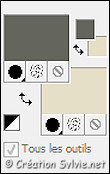
Ouvrir la fenêtre de
configuration de la couleur
Premier plan
Onglet Dégradé
Style Radial – Angle à 90 – Répétition à 31 – Inverser
décoché
Horizontal et
Vertical à
100
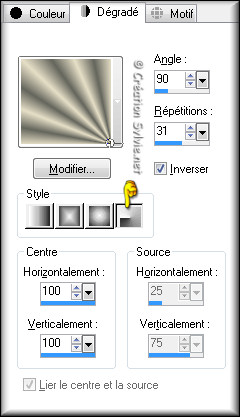
Vous êtes prêt alors allons-y. :)
|
Pour vous guider pendant la création de ce tag,
cliquer sur cette flèche avec le bouton gauche de la
souris et déplacer pour marquer votre ligne
 |
Étape 1
Ouvrir une nouvelle image transparente de
900 x 600 pixels
Appliquer le dégradé
Réglage - Flou - Flou gaussien
Rayon à 20
Étape 2
Sélections -
Sélectionner tout
Ouvrir le tube
tubeclaudiaviza-mujer2303
Édition – Copier
Retourner à
votre tag
Édition -
Coller dans la sélection
Sélections -
Désélectionner tout
Réglage - Flou -
Flou Radial
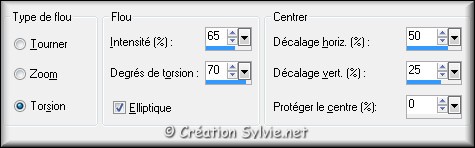
Étape 3
Calques – Dupliquer
Effets - Modules externes -
Unlimited 2.0 - & <Bkg
Kaleidoscope> - Flip Sides Rsf
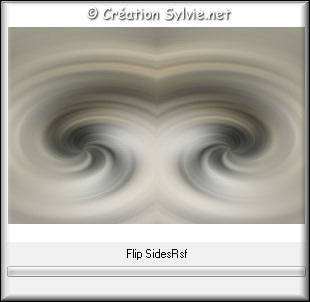
Effets - Modules
externes - Toadies -
“Sucking Toad” Bevel II 2
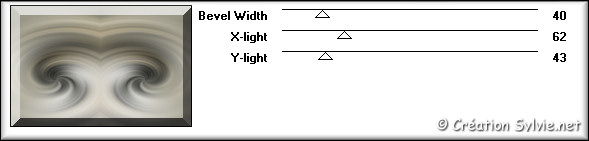
Étape 4
Outil Sélection –
Rectangle
Dans la barre d'outils, cliquez sur l'icône
Sélection personnalisée


Sélections –
Inverser
Calques -
Nouveau calque raster
Appliquer le dégradé
Réglage - Flou -
Flou gaussien
Rayon à 10
Sélections –
Inverser
Effets - Effets 3D -
Ombre de portée
Couleur
Noire

Calques - Fusionner -
Fusionner avec le calque de dessous
Effets -
Effets de traits – Coup
de pinceaux
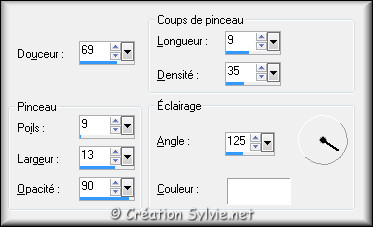
Garder la sélection
Étape 5
Sélections -
Transformer la sélection en calque
Effets - Modules externes
- Filter Factory Gallery
F - Guess What?
Configuration par défaut
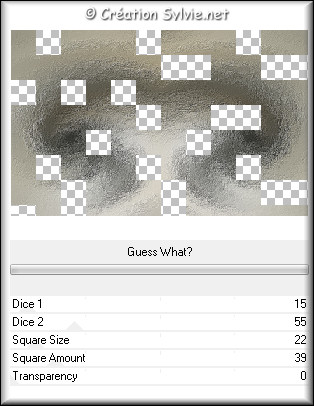
Sélections -
Désélectionner tout
Effets - Effets 3D -
Ombre de portée
Même configuration que
l'étape 4 (déjà en mémoire)
Calques - Fusionner -
Fusionner avec le calque
de dessous
Étape 6
Outil Sélection –
Rectangle
Dans la barre d'outils, cliquez sur l'icône
Sélection personnalisée
Même configuration que
l'étape 4 (déjà en mémoire)
Effets - Modules externes -
Italian Editors Effect -
Disturbo con dissolvenza sui Bordi
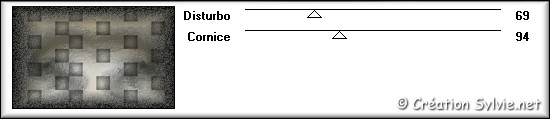
Sélections -
Désélectionner tout
Étape 7
Calques – Dupliquer
Effets - Modules externes -
Flaming Pear - Flexify 2
Cliquez sur la flèche
rouge

Aller jusqu'au dossier où vous avez mis le matériel
Sélectionner le preset
Msb_Preset_FP_Flex_Sylvie_01
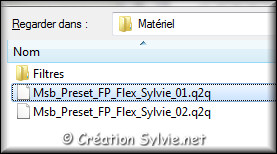
Cliquez sur
Ouvrir
Cliquez
sur Ok
Configuration du preset
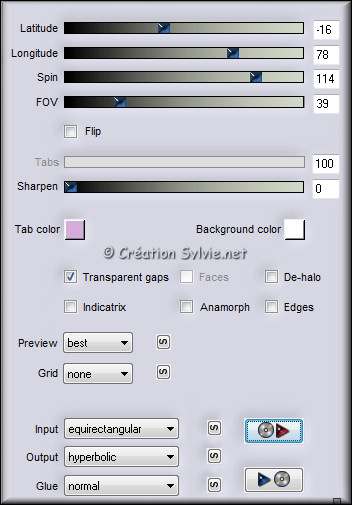
Étape 8
Palette Styles et Textures
Couleur
Premier plan
Cliquez sur le bouton
Dégradé et choisir le bouton
Couleur
Nouvelle
couleur Premier plan =
#202020
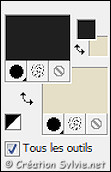
Étape 9
Effets - Modules externes -
Unlimited 2.0 - Buttons
and Frames - Simple
Foreground Color Frame
Configuration par défaut
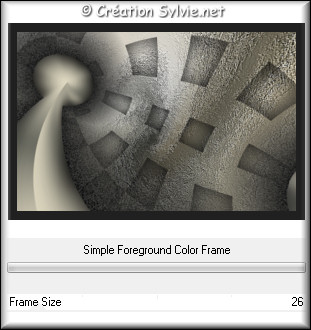
Outil Baguette magique –
Tolérance à 0
Sélectionner la bordure noire
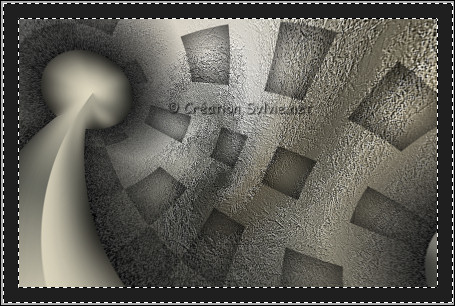
Effets - Effets 3D
- Biseautage intérieur
Couleur #c0c0c0
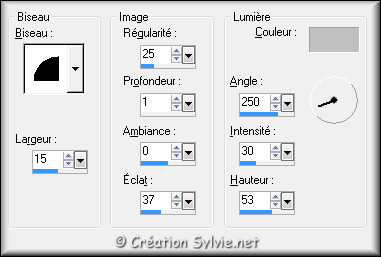
Effets - Effets 3D -
Ombre de portée
Couleur Noire
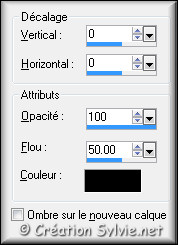
Sélections -
Désélectionner tout
Étape 10
Image –
Redimensionner
Décochez Redimensionner tous les calques
Redimensionner à
40%
Édition –
Couper
Édition –
Coller comme nouvelle
image
Mettre de côté. Nous y reviendrons plus tard
Étape 11
Retourner à votre tag
Calques -
Supprimer
Étape 12
Votre tag ressemblera à ceci :
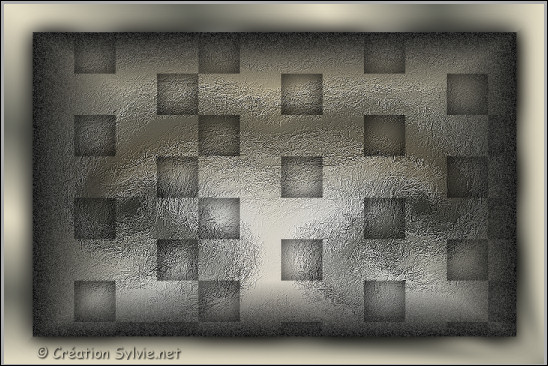
Votre palette des
calques ressemblera à ceci :

Étape 13
Palette des calques
Rendre
invisible le calque
en haut de la pile
Activer le calque
en bas de la pile
Calques – Dupliquer
Effets - Modules externes -
Flaming Pear - Flexify 2
Cliquez sur la flèche
rouge
Aller jusqu'au dossier où vous avez mis le matériel
Sélectionner le preset
Msb_Preset_FP_Flex_Sylvie_02
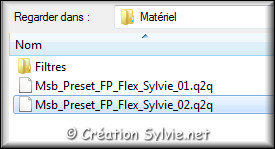
Cliquez sur
Ouvrir
Cliquez
sur Ok
Configuration du preset
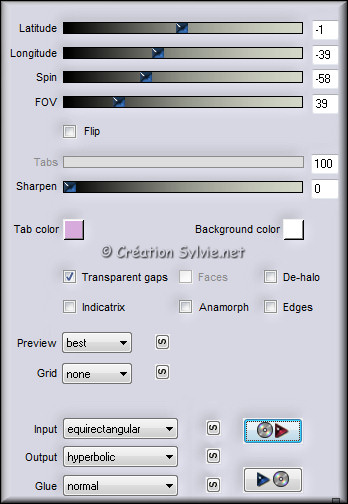
Effets - Modules externes -
Tramages - Glass
Pyramids
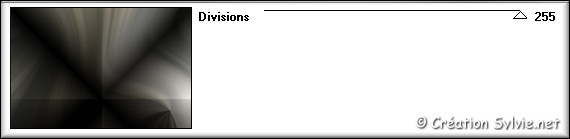
Étape 14
Outil Sélection –
Rectangle
Dans la barre d'outils, cliquez sur l'icône
Sélection personnalisée

Sélections -
Transformer la sélection en calque
Effets -
Modules externes -
Mura's Meister - Perspective Tiling
Couleur Noire
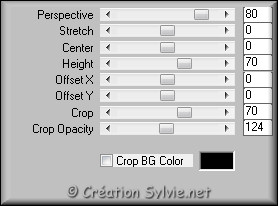
Calques –
Agencer – Placer en haut
de la pile
Sélections -
Désélectionner tout
Effets - Effets 3D -
Ombre de portée
Couleur
Noire
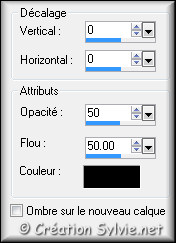
Effets - Modules externes -
Adjust – Variations
Cliquez sur Original
Cliquez une fois sur
Lighter
Cliquez
sur Ok
Palette des calques
Réduire
l'opacité à 69
Étape 15
Palette des calques
Rendre visible à nouveau le calque
Copie de Raster 1 et l'activer
Image –
Redimensionner
Décochez
Redimensionner tous les calques
Redimensionner à
75%
Effets -
Effets d'image –
Décalage
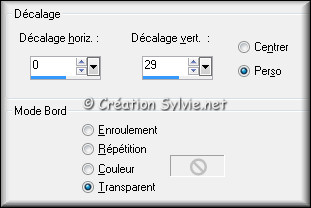
Effets - Effets 3D -
Ombre de portée
Couleur Noire

Étape 16
Ouvrir le tube
Msb_Template_Sylvie_01
Édition – Copier
Retourner à
votre tag
Édition -
Coller comme nouveau calque
Effets - Effets d'image –
Décalage
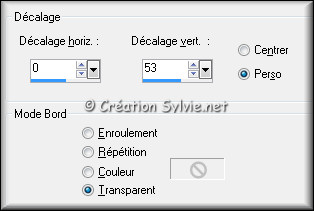
Palette des calques
Réduire
l'opacité à 43
Effets - Effets de distorsion –
Vent
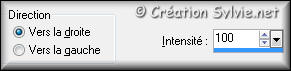
Répéter l'effet Vent
en cochant cette fois
Vers la gauche
Calques – Agencer –
Déplacer vers le bas
Étape 17
Ouvrir le tube
Msb_Deco_Sylvie_1
Édition – Copier
Retourner à votre tag
Édition -
Coller comme nouveau
calque
Effets - Effets d'image –
Décalage
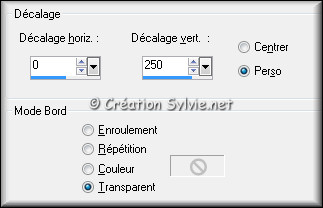
Palette des calques
Changer le mode
Mélange pour
Écran
Réduire
l'opacité à 53
Étape 18
Ouvrir le tube
Msb_Deco_Sylvie_2
Édition – Copier
Retourner à votre tag
Édition -
Coller comme nouveau
calque
Effets - Effets d'image –
Décalage
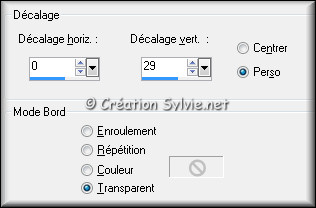
Palette des calques
Changer le mode
Mélange pour
Écran
Réduire
l'opacité à 26
Étape 19
Votre tag ressemblera à ceci :
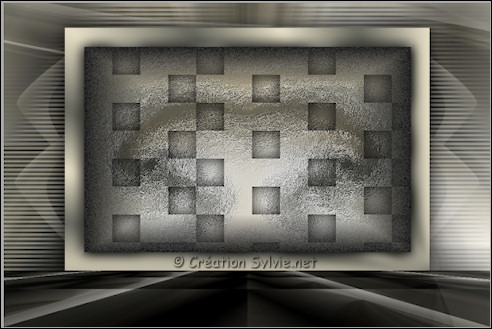
Votre palette des
calques ressemblera à ceci :
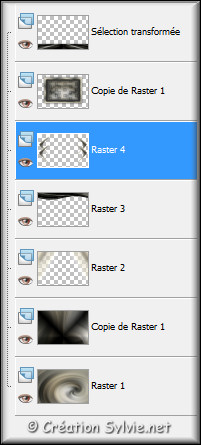
Étape 20
Retourner à l'image mise de côté à
l'étape 10
Édition – Copier
Retourner à votre tag
Édition -
Coller comme nouveau
calque
Calques – Agencer –
Placer en haut de la
pile
Effets - Effets d'image –
Décalage
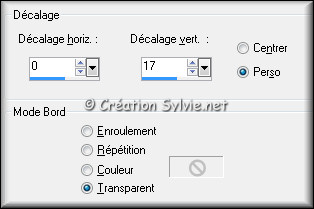
Effets - Effets 3D -
Ombre de portée
Même configuration que
l'étape 15 (déjà en
mémoire)
Étape 21
Ouvrir le tube
Msb_Koordjes_Sylvie
Édition – Copier
Retourner à votre
tag
Édition - Coller
comme nouveau calque
Effets - Effets d'image –
Décalage
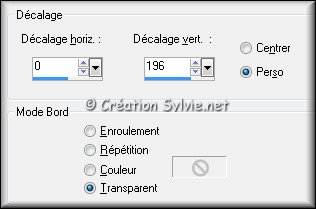
Effets - Effets 3D -
Ombre de portée
Couleur
Noire
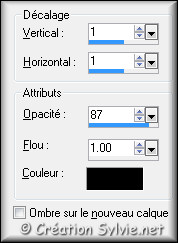
Calques - Fusionner -
Fusionner avec le calque de dessous
Étape 22
Ouvrir le tube
Msb_Diamond_Sylvie
Édition – Copier
Retourner à votre
tag
Édition - Coller
comme nouveau calque
Effets - Effets d'image –
Décalage
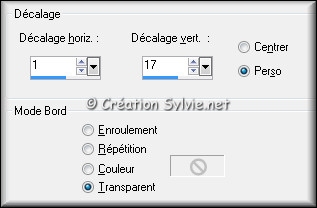
Réglage - Netteté –
Netteté
Calques - Fusionner -
Fusionner avec le calque
de dessous
Étape 23
Palette Styles et Textures
Nouvelle couleur
Premier plan = #64655c
Conserver la couleur
#e6dfc7 en
Arrière-plan
Ouvrir la fenêtre de configuration de la couleur
Premier plan
Onglet Dégradé
Style Linéaire –
Angle à 45 – Répétition à 4 – Inverser
coché
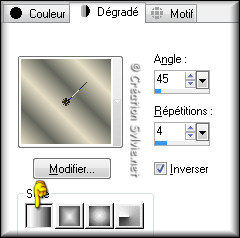
Étape 24
Calques - Nouveau
calque raster
Sélections – Charger/enregistrer une
sélection – Charger la
sélection à partir du disque
Sélectionner la sélection
Msb_Sel_Sylvie_01 et
cliquez sur Charger
Appliquer le dégradé
Sélections -
Désélectionner tout
Effet - Effets de distorsion –
Miroir déformant

Image –
Redimensionner
Décochez Redimensionner tous les calques
Redimensionner à
90%
Étape 25
Sélections – Charger/enregistrer une sélection –
Charger la sélection à
partir du disque
Sélectionner la sélection
Msb_Sel_Sylvie_02 et
cliquez sur Charger
Presser la touche
Delete (Suppr) du clavier
4 à 5 fois
Sélections -
Désélectionner tout
Effets - Modules externes -
Alien Skin - Eyecandy 5
- Impact – Glass
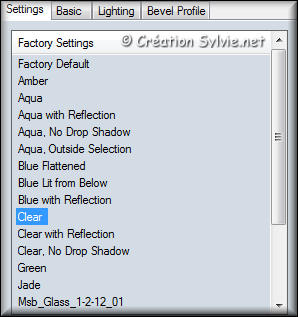
Image –
Redimensionner
Décochez
Redimensionner tous les calques
Redimensionner à
75%
Effets -
Effets d'image –
Décalage

Étape 26
Calques – Dupliquer
Image –
Redimensionner
Décochez Redimensionner tous les calques
Redimensionner à
85%
Effets -
Effets d'image –
Décalage
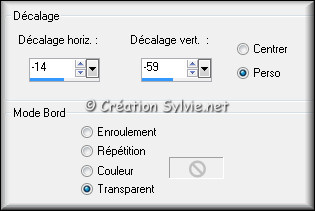
Calques - Fusionner -
Fusionner avec le calque
de dessous
Effets - Modules externes -
Alien Skin - Eyecandy 5
- Impact – Perspective Shadow
Sélectionner le preset
Msb_Preset_AS_PS_Sylvie_01 puis cliquez sur
Ok
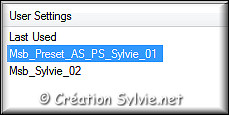
Étape 27
Votre tag ressemblera à ceci :
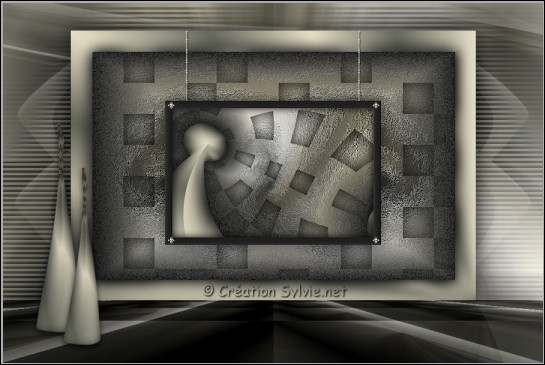
Étape 28
Ouvrir le tube
Msb_Wind_Sylvie
Édition – Copier
Retourner à votre tag
Édition - Coller comme
nouveau calque
Ne pas déplacer. Il est au bon endroit
Étape 29
Calques – Fusionner –
Fusionner tous les
calques
Image – Ajouter des bordures – Symétrique
décoché
Couleur
Premier plan
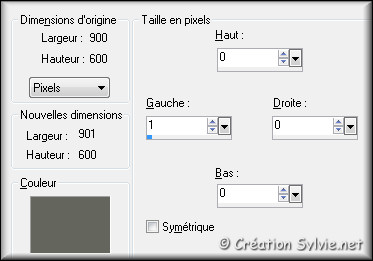
Image – Ajouter des bordures – Symétrique
décoché
Couleur
Arrière-plan
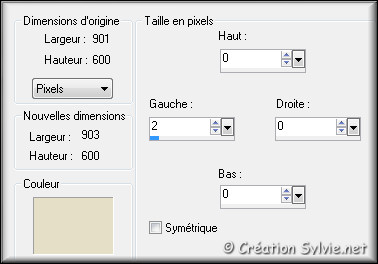
Image – Ajouter des bordures –
Symétrique décoché
Couleur Premier plan
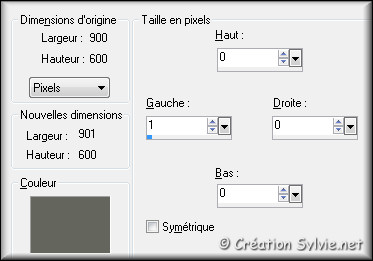
Image – Ajouter des bordures –
Symétrique décogché
Couleur Arrière-plan
(changer gauche à 150)

Étape 30
Outil Baguette magique – Tolérance à 0
Sélectionner
la bordure de 150 pixels

Calques -
Nouveau calque raster
Ouvrir le fichier
Msb_Pattern_Sylvie
Édition – Copier
Retourner à votre tag
Édition -
Coller dans la sélection
Effets - Effets 3D -
Ombre de portée
Couleur
Noire

Sélections -
Désélectionner tout
Palette des calques
Réduire
l'opacité à 78
Étape 31
Calques - Nouveau
calque raster
Outil
Pinceau
Sélectionner le pinceau
Msb_Brush_Sylvie_01
Ne rien changer dans la barre
d'outils
Appliquer le pinceau avec la
couleur Arrière-plan
comme ceci :

Palette des calques
Réduire
l'opacité à 85
Effets - Effets 3D -
Ombre de portée
Même configuration que
l'étape 30 (déjà en mémoire)
Étape 32
Ouvrir le fichier
Msb_Text_Sylvie
Édition – Copier
Retourner à votre tag
Édition - Coller comme
nouveau calque
Effets - Effets d'image –
Décalage
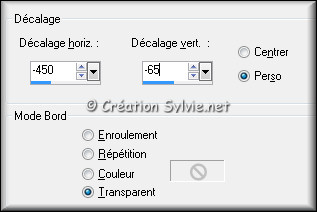
Effets - Effets 3D -
Ombre de portée
Couleur
Noire
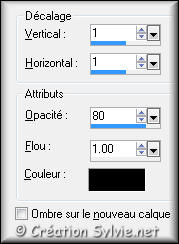
Effets - Effets 3D -
Ombre de portée
Couleur
Noire

Palette des calques
Réduire
l'opacité à 80
Étape 33
Calques - Fusionner -
Fusionner tous les
calques
Image – Ajouter des bordures – Symétrique
coché
Taille de
1 pixel = Couleur
Premier plan
Taille de 2 pixels =
Couleur Arrière-plan
Taille de 1 pixel =
Couleur Premier plan
Étape 34
Sélections -
Sélectionner tout
Image – Ajouter des bordures –
Symétrique coché
Taille de 50 pixels
= Couleur Arrière-plan
Effets - Effets 3D -
Ombre de portée
Même configuration que la
2e ombre de portée de
l'étape 32 (déjà en mémoire)
Sélection -
Inverser
Effets - Modules externes -
Graphics Plus - Cross
Shadow
Configuration par défaut
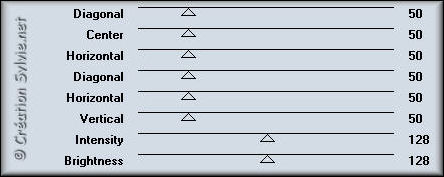
Sélections -
Désélectionner tout
Étape 35
Ouvrir le tube
tubeclaudiaviza-mujer2303
Édition – Copier
Retourner à
votre tag
Édition -
Coller comme nouveau calque
Image –
Redimensionner
Décochez
Redimensionner tous les calques
Redimensionner à
75%
Image –
Miroir
Effets
- Effets d'image –
Décalage
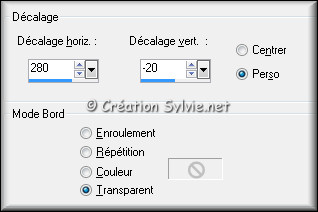
Effets - Modules externes -
Alien Skin - Eyecandy 5
- Impact – Perspective Shadow
Sélectionner le preset
Msb_Sylvie_02et cliquez sur
Ok
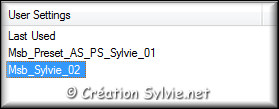
Étape 36
Image – Ajouter des bordures – Symétrique
coché
Taille de
1 pixel = Couleur
Premier plan
Étape 37
Ajouter votre signature
Calques - Fusionner - Fusionner les calques visibles
Voilà ! Votre tag est terminé
Il ne vous reste plus qu'à le redimensionner si nécessaire et à
l'enregistrer
en format JPG, compression à 25
J'espère que vous avez aimé faire ce tutoriel. :)
Il est interdit de copier ou de distribuer
cette traduction sans mon autorisation
|